- English (English)
- Bulgarian (Български)
- Chinese Simplified (简体中文)
- Chinese Traditional (繁體中文)
- Czech (Čeština)
- Danish (Dansk)
- Dutch (Nederlands)
- French (Français)
- Greek (Ελληνικά)
- Hungarian (Magyar)
- Italian (Italiano)
- Japanese (日本語)
- Korean (한국어)
- Polish (Polski)
- Portuguese (Brazilian) (Português (Brasil))
- Slovak (Slovenský)
- Spanish (Español)
- Swedish (Svenska)
- Turkish (Türkçe)
- Ukrainian (Українська)
- Vietnamese (Tiếng Việt)
Hinzufügen von Wasserzeichen
Mit dem PDF-Editor können Sie Wasserzeichen zu PDF-Dokumenten hinzufügen. Ein Wasserzeichen ist ein Text, der über oder unter einem Seiteninhalt platziert wird. Sie können Wasserzeichen beispielsweise dafür verwenden, um dem Autor des Textes anzugeben oder für die Kennzeichnung von Seiten, die vertrauliche Informationen enthalten.
So fügen Sie ein Wasserzeichen hinzu:
- Klicken Sie auf
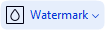 auf der Werkzeugleiste auf der Registerkarte Sicherheit und klicken Sie dann auf das Element Wasserzeichen hinzufügen.
auf der Werkzeugleiste auf der Registerkarte Sicherheit und klicken Sie dann auf das Element Wasserzeichen hinzufügen. - Wählen Sie im nächsten Dialogfeld eine der neun möglichen Positionen auf der Seite.
 Sie können die Positionierung des Wasserzeichens weiter anpassen, indem Sie die vertikalen und horizontalen Offsetwerte ändern..
Sie können die Positionierung des Wasserzeichens weiter anpassen, indem Sie die vertikalen und horizontalen Offsetwerte ändern.. - In das Feld Text geben Sie den Text ein, der auf den Seiten angezeigt werden soll.
 Sie können in den Einstellungen im Bereich Format Schriftart, Schriftgröße und Zeichenformatierung für Ihren Wasserzeichentext auswählen.
Sie können in den Einstellungen im Bereich Format Schriftart, Schriftgröße und Zeichenformatierung für Ihren Wasserzeichentext auswählen. - Anpassung der Ausrichtung und Transparenz des Wasserzeichens:
- Sie können im Feld Drehen einen Drehwinkel festlegen (Sie können hierfür auch den Schieberegler rechts vom Feld verwenden).
- Geben Sie in das Feld Transparenz einen Transparenzwert ein (Sie können hierfür auch den Schieberegler rechts vom Feld verwenden).
- Wählen Sie aus, wo Sie Ihr Wasserzeichen platzieren möchten — Über Seiteninhalt oder Im Hintergrund hinter dem Seiteninhalt.
- Legen Sie fest, ob das Wasserzeichen auf allen Seiten oder nur auf ausgewählten Seiten im Dokument angezeigt werden soll:
- Wählen Sie Alle wenn das Wasserzeichen auf allen Seiten platziert werden soll.
- Wählen Sie Ausgewählt wenn das Wasserzeichen nur auf der aktuell ausgewählten Seite angezeigt werden soll.
- Wählen Sie Seitenbereich wenn das Wasserzeichen in einem Seitenbereich platziert werden soll. Bei Auswahl dieser Option müssen Sie im folgenden Feld einen Seitenbereich festlegen.
- Überprüfen Sie das Wasserzeichen im Vorschaufenster des Dialogfeldes Wasserzeichen hinzufügen und wenn Sie mit dem Ergebnis zufrieden sind, klicken Sie auf Speichern und hinzufügen.
 Sie können einem Dokument mehrere verschiedene Wasserzeichen hinzufügen.
Sie können einem Dokument mehrere verschiedene Wasserzeichen hinzufügen.
Um Wasserzeichen aus einem Dokument zu löschen, klicken Sie auf 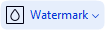 in der Werkzeugleiste auf der Registerkarte Sicherheit und klicken Sie dann auf das Element Wasserzeichen löschen.
in der Werkzeugleiste auf der Registerkarte Sicherheit und klicken Sie dann auf das Element Wasserzeichen löschen.
 Dieser Befehl löscht alle Wasserzeichen aus dem Dokument.
Dieser Befehl löscht alle Wasserzeichen aus dem Dokument.
12.06.2024 14:29:30